如何在Mac上安装并配置JDK环境变量详细步骤
目录
- 步骤 1:下载JDK
- 步骤 2:安装JDK
- 步骤 3:配置环境变量
- 1. 编辑~/.zshrc(对于zsh用户)
- 2. 设置Java_HOME环境变量
- 3. 保存并退javascript出
- 4. 使环境变量生效
- 步骤 4:验证JDK配置
- 步骤 5:设置PowerShell为默认终端(可选)
- 总结
在开发过程中,许多应用和框架都需要使用Java,尤其是使用Java开发的应用程序。如果你是MAC用户,以下是安装并配置JDK环境变量的步骤,确保你能顺利运行Java程序。
步骤 1:下载JDK
访问 Adoptium 网站,这是一个免费的OpenJDK发行版提供网站。
在页面上选择适合你操作系统的JDK版本。对于大多数Mac用户,选择macOS版本(.pkg安装包)。推荐选择最新的LTS版本(长期支持版本),例如“Temurin 21.0.6+7-LTS”。
下载完成后,双击安装包,按照提示进行安编程客栈装。
步骤 2:安装JDK
双击下载的
.pkg文件,这将启动安装向导。跟随提示完成安装,安装路径默认为:
/Library/Java/JavaVirtualMachines/temurin-21.jdk
安装完成后,JDK将被安装到指定路径。
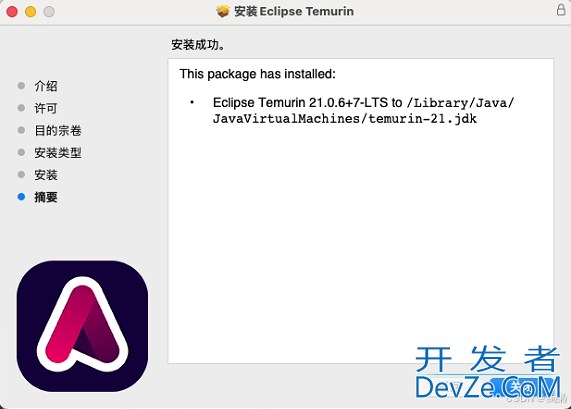
步骤 3:配置环境变量
为了使终端能够识别java命令并正确运行,你需要设置环境变量。以下是如何在macOS上配置Java环境变量的步骤。
1. 编辑~/.zshrc(对于zsh用户)
如果你使用的是macOS Catalina或更高版本,系统默认使用zsh,你需要编辑~/.zshrc文件:
nano ~/.zshrc
对于老版本的macOS使用bash,你需要编辑~/.bash_profile文件:
nano ~/.bash_profile
2. 设置JAVA_HOME环境变量
在文件末尾添加以下两行内容:
export JAVA_HOME=/Library/Java/JavaVirtualMachines/temurin-21.jdk/Contents/Home export PATH=$JAVA_HOME/bin:$PATH
这将指定Java的安装路径,并将Java的可执行文件添加到PATH中,确保你在任何地方都可以运行Java命令。
3. 保存并退出
按Ctrl + X退出编辑器,然后按Y确认保存更改。
4. 使环境变量生效
执行以下命令,让配置文件生效:
source ~/.zshrc # 如果你使用的是zsh source ~/.bash_profile # 如果你使用的是bash
步骤 4:验证JDK配置
在终端中运行以下命令,检查Java是否安装成功,并验证环境变量配置是否正确:
java -version
你应该会看到类似以下输出,表明JDK已经正确安装并配置:
openjdk version "21.0.6" 2025-01-21 LTS OpenJDK Runtime Environment Temurin-21.0.6+7 (build 21.0.6+7-LTS) OpenJDK 64-Bit Server VM Temurin-21.0.6+7 (build 21.0.6+7-LTS, mixed mode, sharing)
步骤 5:设置PowerShell为默认终端(可选)
如果你喜欢使用PowerShell作为终端,你可以使用Homebrew来安装PowerShell并将其设置为默认终端。运行以下命令:
brew install --cask powershell
然后,如果你想让PowerShell成为默认终端,可以按照安装后提供的提示操作:
sudo sh -c 'echphpo "/opt/homebrew/opt/powershell/bin/pwsh" >> /etc/shells' chsh -s /opt/homebrew/opt/powershell/bin/pwsh
总结
通过以上步骤,你已经成功地在Mac上安装并配置了JDK环境变量。这使得你能够顺利运行Java应用程序和开发工具。
到此这篇关于如何在Macwww.devze.com上安装并配置JDK环境变量详细步骤的文章就介绍到这了,更多相关Mac安装配置JDK环境变量内容请搜索编程客栈(wwwphp.cppcns.com)以前的文章或继续浏览下面的相关文章希望大家以后多多支持编程客栈(www.devze.com)!






 加载中,请稍侯......
加载中,请稍侯......
精彩评论